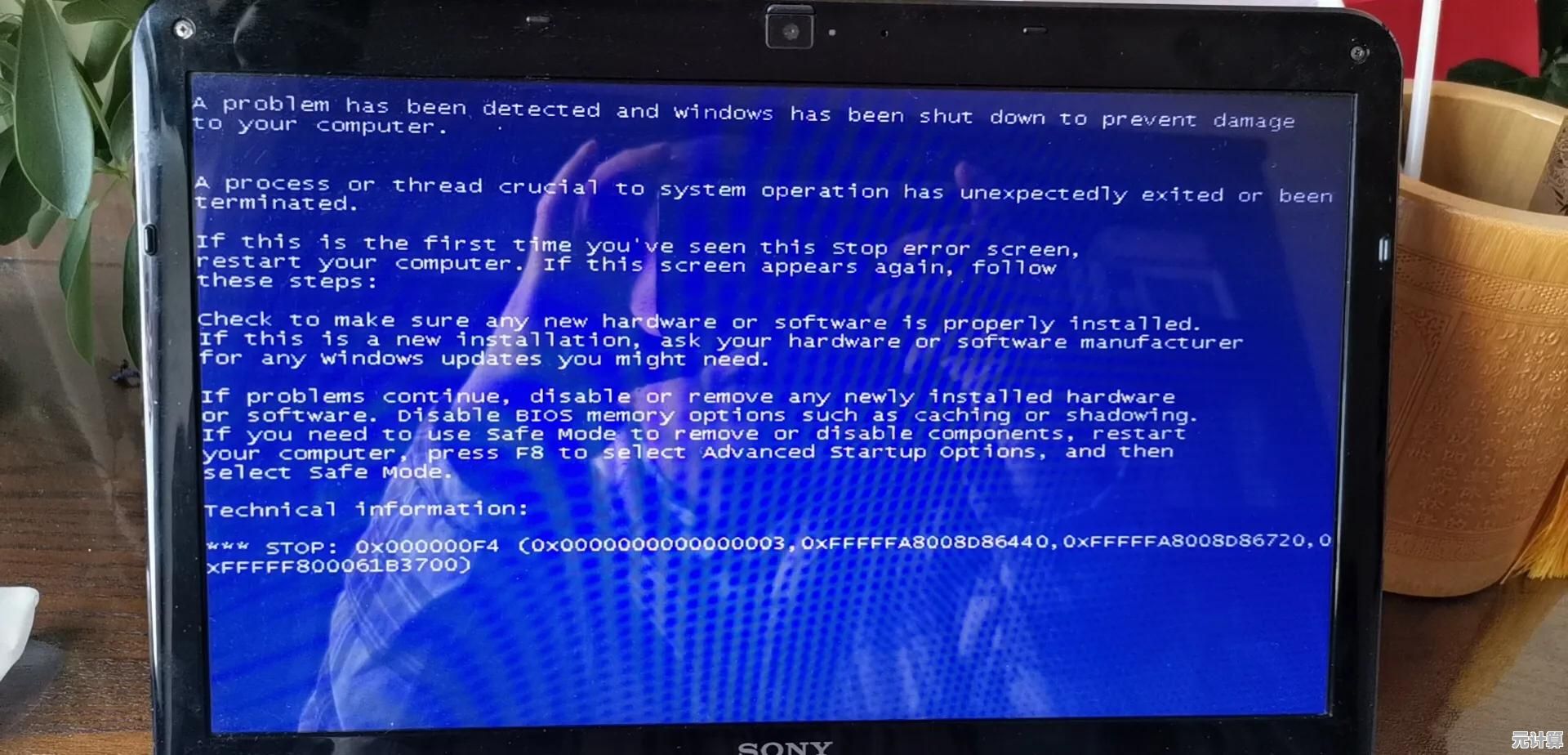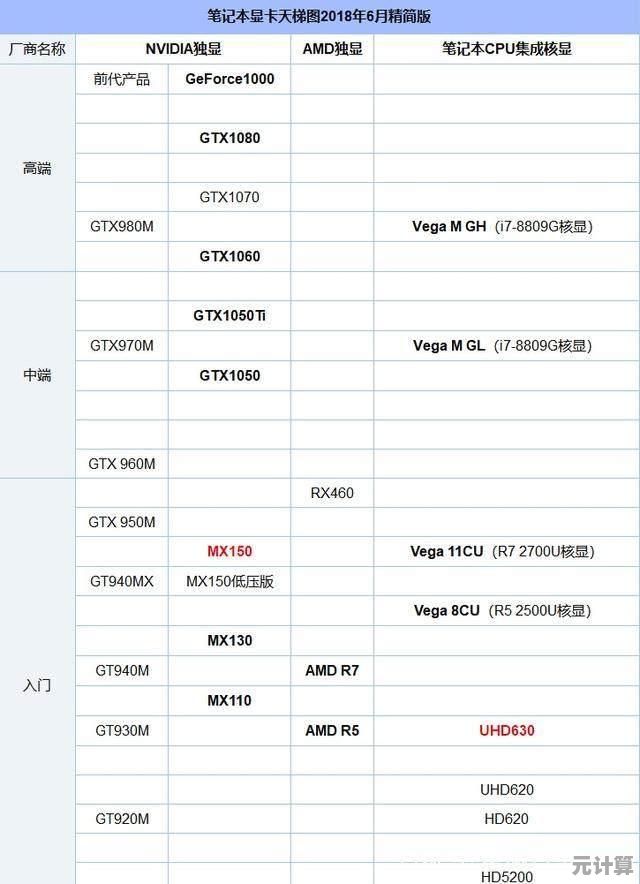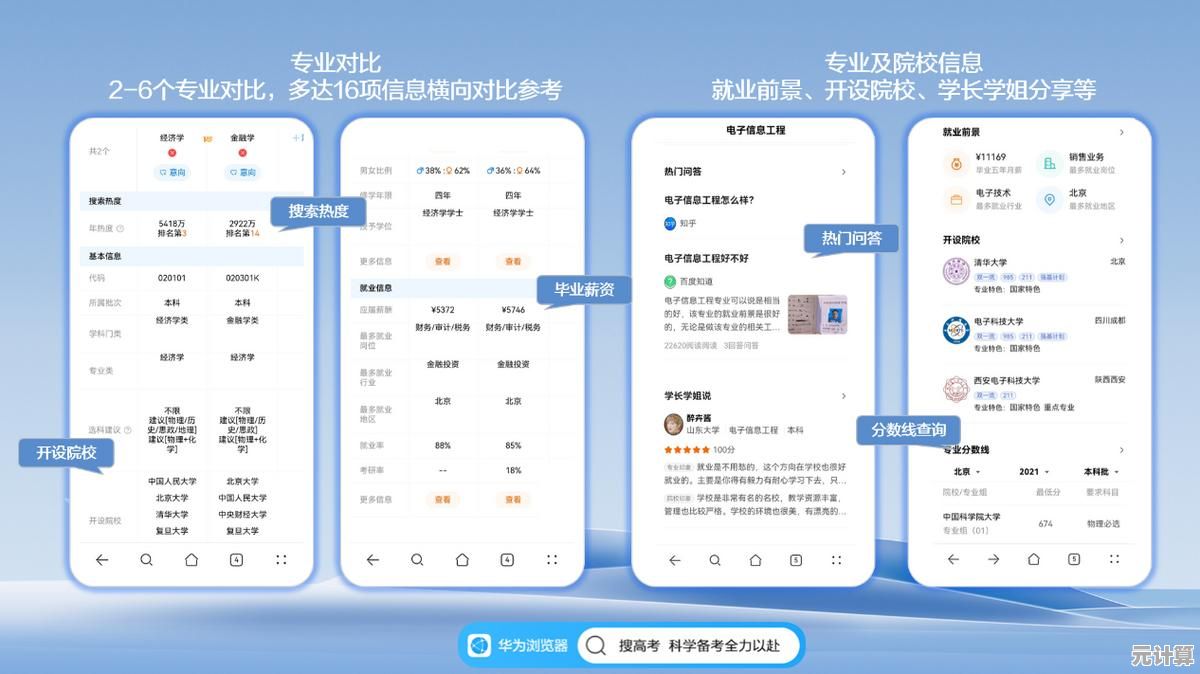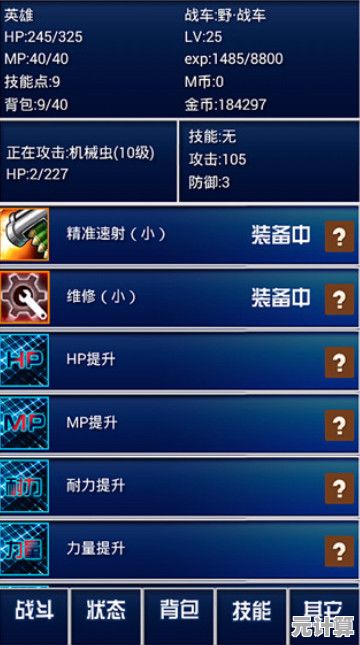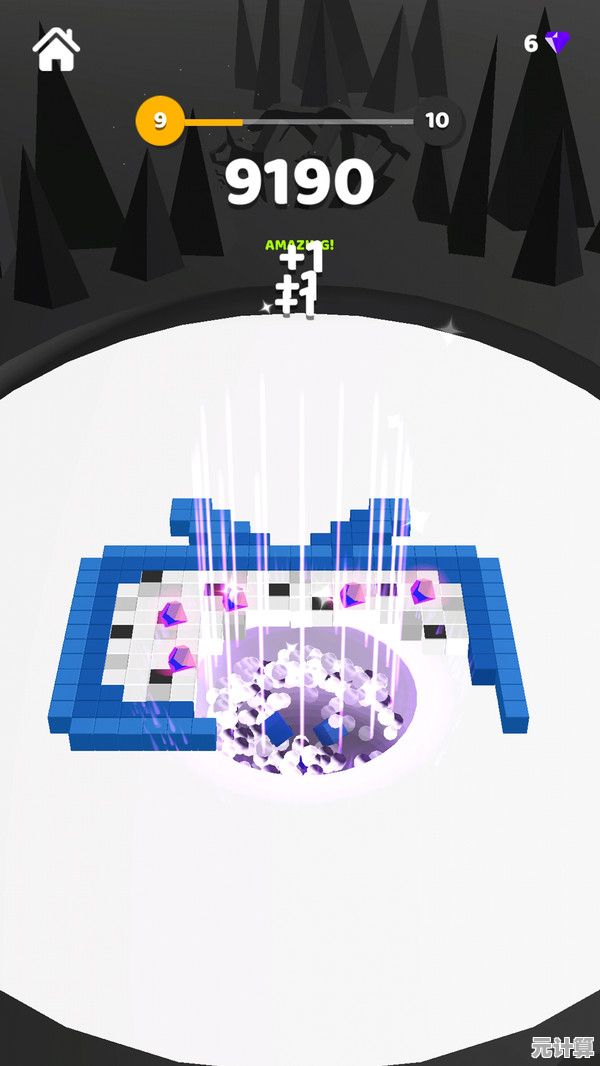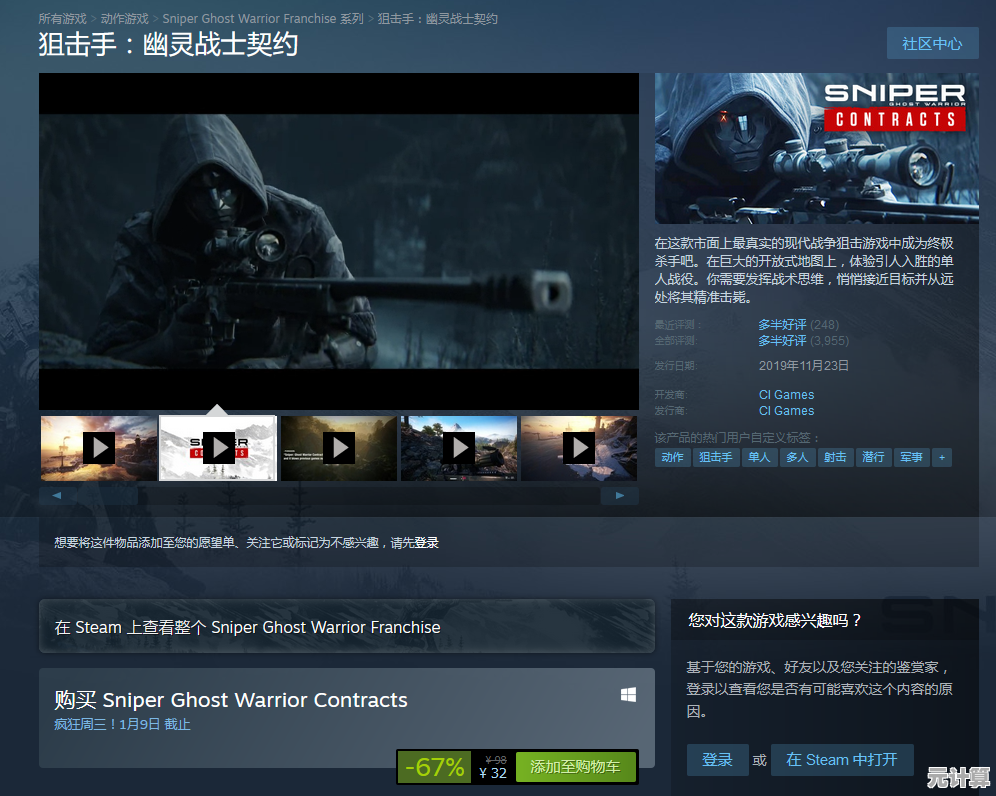电脑网络连接异常?快速诊断与修复指南在此!
- 问答
- 2025-09-28 17:48:33
- 3
电脑网络断联?别慌!我的血泪急救手册(附真实翻车实录)💥
网线插着,Wi-Fi信号满格,但网页死活刷不开?😤 别问我怎么知道的——上周三下午两点,正跟大老板视频会议,我的屏幕突然卡成了世界名画《呐喊》!领导的脸在像素块里若隐若现,声音断断续续:"小张...你...方案..." 急得我差点把笔记本从18楼扔下去!经历过无数次社死和游戏团灭后,我总结出这套救命指南:
先瞅瞅"物理层":网线还活着吗?
别笑!上个月我家猫主子🐱把网线当磨牙棒啃出了金属芯(案发现场见图),而我对着"网络电缆被拔出"的提示研究了半小时驱动!重点检查:
- 网线两头是否插紧(路由器&电脑接口)
- 路由器电源灯/网络灯是否正常(我家老TP-Link罢工时WAN灯会诡异地熄灭)
- 尝试换根网线/换墙插口(有次发现是书房墙插模块氧化了)
重启大法好?先等等!
无脑重启路由器确实能解决80%问题,但上周我遇到个邪门事儿:重启后网络闪断更频繁了,最后发现是光猫过热(摸上去烫手!),垫了本《三体》散热才稳定... 进阶操作:
- 拔掉路由器和光猫电源🔌,等1分钟(让电容彻底放电)
- 先开光猫,等所有指示灯稳定(通常2分钟)
- 再开路由器,等Wi-Fi名称出现
- 如果还不行?试试手机连Wi-Fi——能上网就是电脑问题,否则是网络源头故障
电脑在"装死":被忽略的软故障
有次熬通宵改PPT,第二天发现网络图标有个小黄叹号❗️查了半天居然是Win10更新后抽风,把网络适配器设成了"禁用"! 急救三连:
- Win+R 输入
ncpa.cpl回车,看"本地连接"或"WLAN"是否被禁用(右键启用) - 飞行模式是否误触?(我同事曾因键盘快捷键冲突卡了半小时)
- 命令提示符(管理员)输入:
ipconfig /release→ipconfig /renew
netsh winsock reset(重置网络协议栈,对某些玄学故障有奇效)
IP打架?地址池的修罗场
家里来客人连Wi-Fi后,我的PC突然上不了网,用 ipconfig 查看到IP是254.x.x——这是系统自嗨的无效地址!原因:路由器DHCP分配冲突或租约到期。解决方案:
- 重启路由器(清空IP池)
- 手动设IP:在网络适配器属性→IPv4中,填类似
168.1.108(避开路由器分配的1-100区间)
驱动幽灵事件
最崩溃的一次:重装系统后网卡驱动装错版本,下载速度卡在10KB/s。排查建议:
- 设备管理器→网络适配器,检查是否有黄色感叹号
- 去官网下驱动!别用第三方工具(我吃过亏,装了个带广告的旧版)
- 笔记本注意:Fn+飞行模式键可能被误触(拯救者用户血泪教训)
💡终极备胎:手机USB共享网络
当所有招数失效,掏出手机:
- 开热点 → USB连电脑 → 开启"USB网络共享"
- 瞬间获得救命流量(适合紧急会议/提交deadline)
上个月靠这招保住了客户提案,事后发现是小区光缆被挖断...
网络修复像侦探破案🔍——耐心点,总能揪出那个捣蛋鬼。 你的奇葩断网经历是?欢迎在评论区诉苦!(此刻正摸着猫主子刚咬出牙印的新网线苦笑)😅

本文由王谷菱于2025-09-28发表在笙亿网络策划,如有疑问,请联系我们。
本文链接:http://max.xlisi.cn/wenda/43202.html
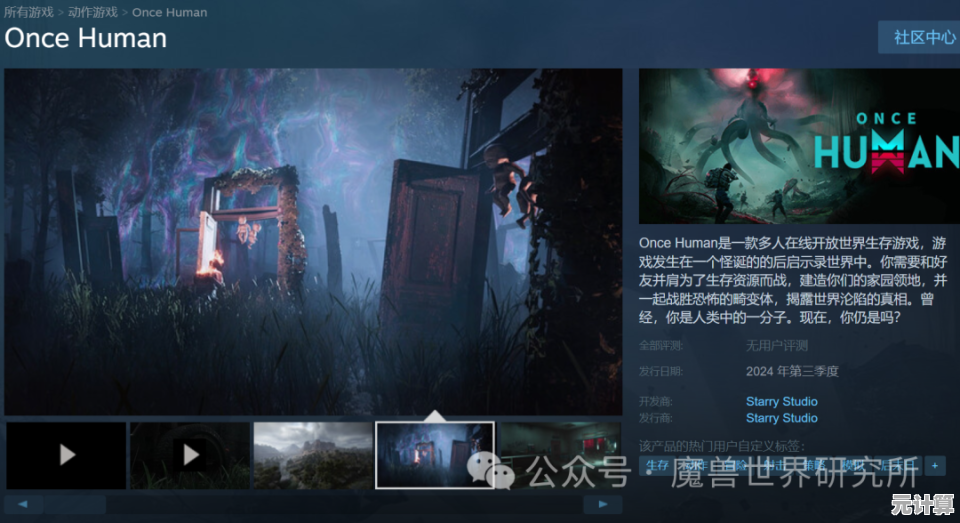
![[QQ三国]烽火连城,热血征战成就霸业传奇!](http://max.xlisi.cn/zb_users/upload/2025/09/20250928224921175907096142884.jpg)